Configurar NDI en OBS 1º en Streamlabs OBS
Veamos como configurar NDI en OBS en todas sus versiones. Streamlabs OBS solo puede recibir una transmisión NDI externa como fuente. Por lo tanto, necesita otra aplicación que sea capaz de capturar y enviar un flujo NDI en su red local.
Instalar NewTek NDI SDK
Para comenzar con los flujos y fuentes de NDI, necesitará tener el NewTek NDI SDK redist instalado en la computadora en la que desea utilizar Streamlabs OBS para recibir una transmisión NDI o en la computadora que está utilizando una aplicación para crear y enviar una transmisión NDI. Después de instalar el SDK, asegúrese de reiniciar su computadora .
Si tiene problemas para recibir una transmisión NDI con Streamlabs OBS, asegúrese de que la aplicación que genera la transmisión NDI tenga permiso a través del firewall y que Streamlabs OBS reciba la transmisión NDI también tenga permisos a través del firewall y que ambas computadoras conectadas estén en la red de perfil privado.
Reciba flujo NDI con Streamlabs OBS
Una vez que su red local contiene una o más transmisiones NDI, puede agregarlas como fuente en Streamlabs OBS. Simplemente haga clic en el ícono + sobre las fuentes para agregar una nueva fuente y seleccione Fuente NDI . En las propiedades de la fuente NDI, seleccione qué secuencia NDI desea recibir y mostrar. Las transmisiones NDI activas en su red local se detectan automáticamente, esto es una maravilla.
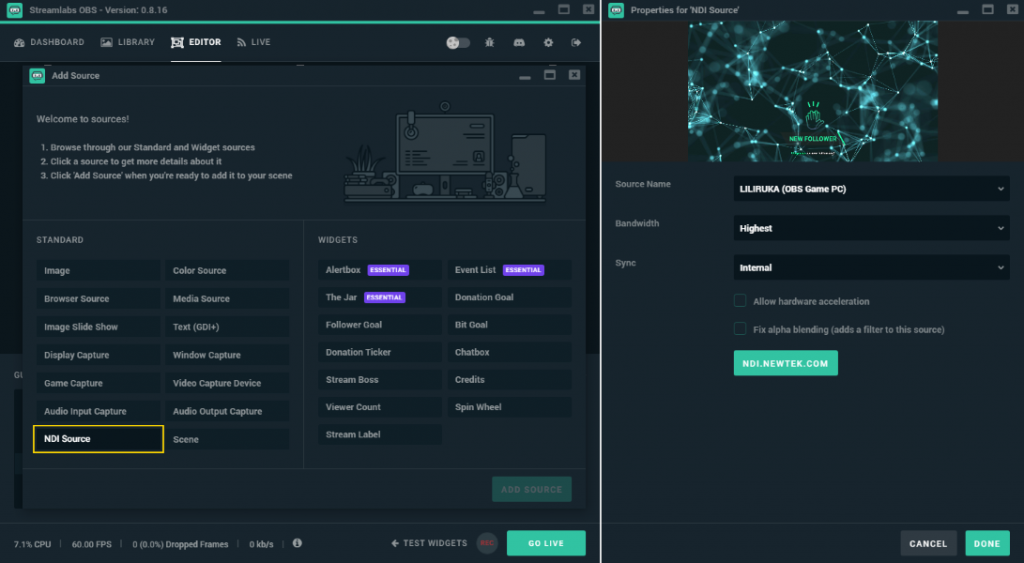
Si no ve la fuente NDI listada como una fuente disponible, no ha instalado el SDT 3 NewTek NDI correctamente o no ha reiniciado la computadora después de instalar el SDK.
Crear transmisión NDI con OBS Studio
También puede Configurar NDI en OBS en una computadora para capturar un juego y otras fuentes, por ejemplo la cámara o pantalla de su móvil como hablamos en el vídeo y enviarlo como una transmisión NDI con el OBS Studio y el Plugin correspondiente . Si está instalando este complemento sin tener el SDK de NDI instalado primero, antes debe instalarlo y asegúrese de reiniciar su computadora después de instalar el complemento.
Habilitar salida NDI
El primer método es crear una transmisión NDI de la vista previa de salida principal en OBS Studio que contenga todas las fuentes visibles y la transmisión de audio final mixta, básicamente la salida de transmisión normal, habilitando la Salida principal NDI a través de » Herramientas → Configuración de salida NDI ™ «. En el cuadro de diálogo Configuración de salida NDI ™, puede asignar un nombre a la secuencia NDI para identificarla adecuadamente y luego habilitar la salida principal.
Esta salida no contiene ningún canal alfa / transparencia y la configuración de video en OBS Studio está bloqueada cuando la salida de NDI está habilitada ya que NDI usará aquí la configuración de Resolución de salida (Escalado) y Velocidad de fotogramas. La velocidad de bits establecida en la configuración de Salida es irrelevante y NDI no la utiliza.
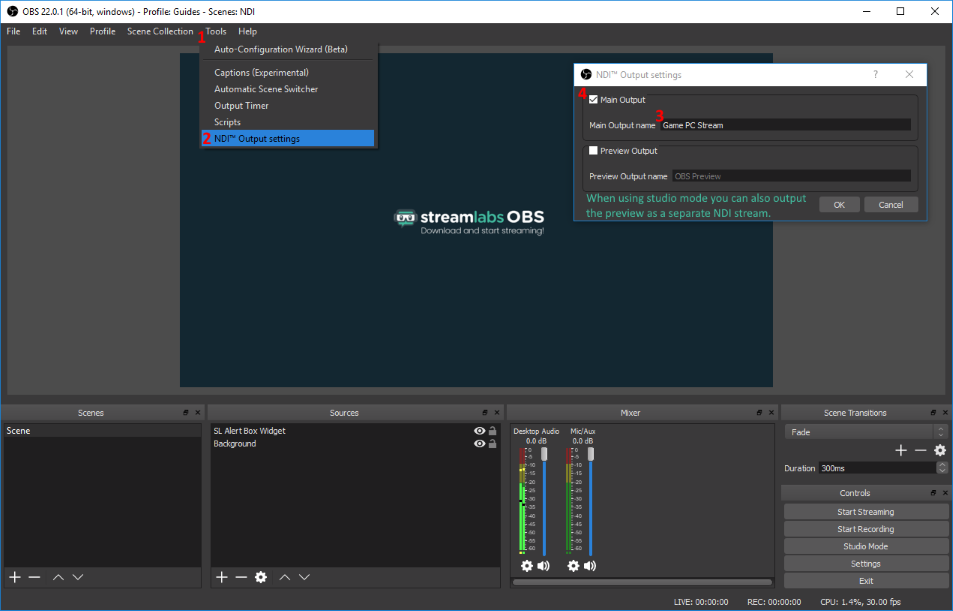
Salida NDI dedicada
Un segundo método es establecer una » Salida NDI ™ dedicada » como filtro a una fuente en OBS Studio para crear solo una secuencia NDI de esa fuente.
Si la fuente contiene audio, esto también se transmitirá. A diferencia de la salida de vista previa principal, este método conserva el canal alfa / transparencia si la fuente utilizada contiene esto. En la configuración del filtro, también puede darle a la secuencia NDI un nombre apropiado.
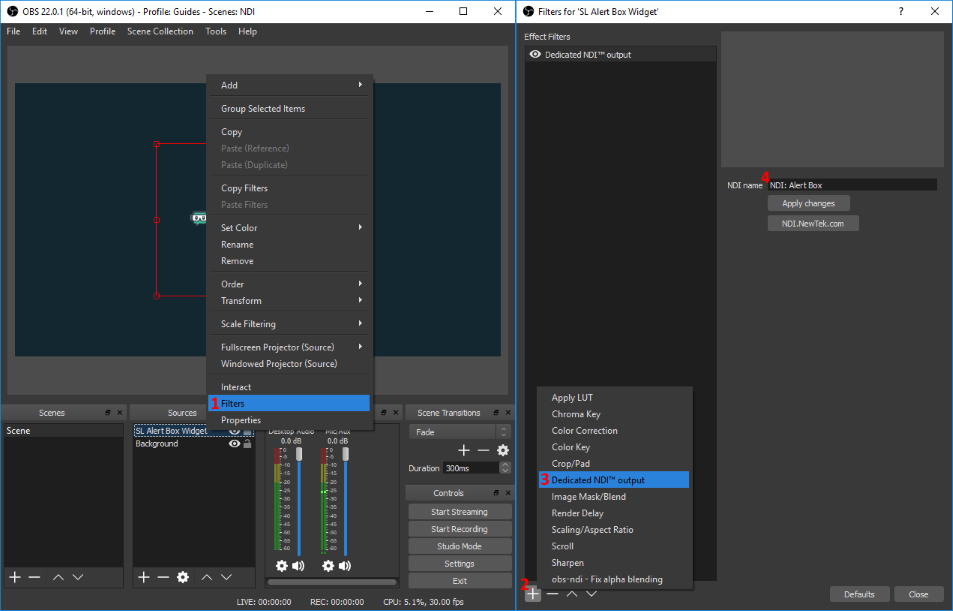
Si está utilizando el filtro NDI de salida dedicado en una fuente del navegador (como se ve en la imagen de arriba), por ejemplo, para generar alertas y animaciones de widgets en otra computadora, tenga en cuenta que debido a las limitaciones de la fuente del navegador que el audio no es transmitido con él, por lo que necesitará parchear esto a través de otro método.
Crear flujo NDI con Scan Converter 2
NewTek y Herramientas (NDI TOOLTS) que se encuentran en el sitio web oficial de NewTek contienen varias aplicaciones relacionadas con NDI, pero una aplicación se puede utilizar para capturar toda la pantalla o una región de interés y enviarla como una secuencia de NDI.
Esta aplicación se llama NewTek NDI Scan Converter y se puede encontrar en la ubicación instalada de las herramientas.
Una vez que se ejecuta, es una aplicación muy ligera capaz de capturar cualquier monitor automáticamente o puede seleccionar una región de interés que desea capturar y transmitir.
Puede acceder al menú de la aplicación haciendo clic derecho en el icono en la bandeja del sistema. También puede seleccionar un dispositivo de reproducción de audio de su computadora para enviar ese audio al dispositivo seleccionado con la transmisión si lo desea.
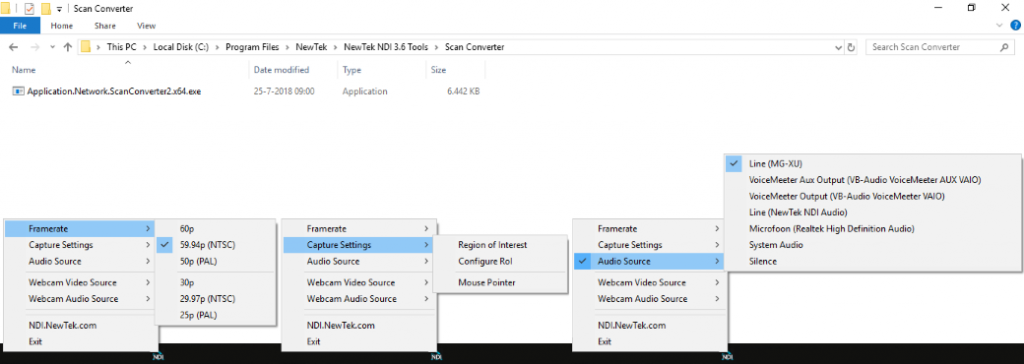
Cree una transmisión NDI con vMix Desktop Capture
También hay Captura de escritorio vMix disponible de los creadores de vMix que crea un flujo NDI de cada ventana abierta y escritorio disponible. Seleccione qué ventana o escritorio desea como transmisión NDI en Streamlabs OBS en lugar de seleccionar en la aplicación qué usar.
Teléfono móvil como cámara INALÁMBRICA NDI
NewTek, el inventor de la tecnología NDI, también ha creado una aplicación para iPhone y Android que le permite convertir su teléfono móvil en una cámara NDI inalámbrica adicional, que puede usar como fuente NDI tal y como hablamos en el vídeo.
Puede encontrar más información sobre esta aplicación en las tiendas respectivas en la web de NEWTEK. También existe la versión para compartir de forma inalámbrica por NDI la pantalla de tu teléfono móvil. Podrían estar disponibles otras aplicaciones, de otros desarrolladores, que hacen lo mismo o similar.
Espero que el artículo te sea de utilidad y lo complementes con el vídeo explicativo. Si tienes cualquier pregunta, no dudes en contactar.
Puedes aprovechar y darte una vuelta por el blog de bitcoin y criptomonedas o por la sección de ganar dinero desde casa con contenidos digitales por ejemplo.